wps中如何插入十字箭头
我们在使用wps有时候会需要插入不同形状的十字箭头,还需要对大小和颜色进行设置,那么接下来小编就会和大家分享一下具体的操作步骤。
具体如下:
1. 首先打开wps图标,点击进入下图界面;
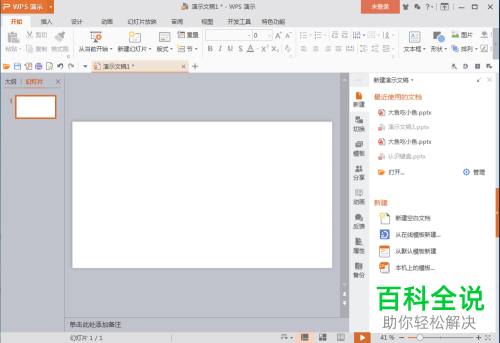
2. 点击菜单栏的“插入”选项;

3. 在插入选项列表里选择“形状”;

4. 在形状里找到箭头总汇,点击十字箭头,如下图所示;
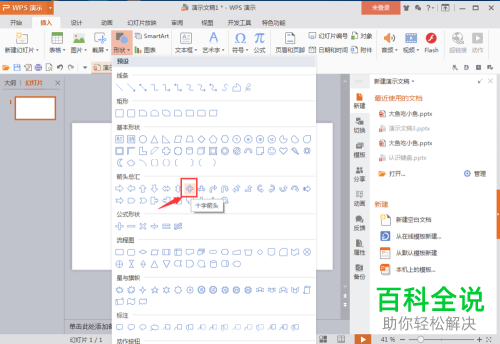
5. 然后就可以看到在wps中出现了一个十字箭头;
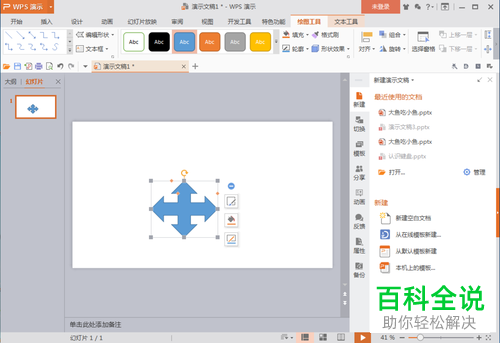
6.点击十字箭头的四周顶点的任意句柄,向外拉动就可以变大;
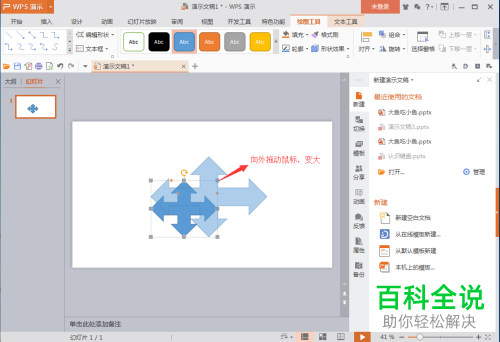
7. 点击十字箭头的四周顶点的任意句柄,向内拉动就可以变小;
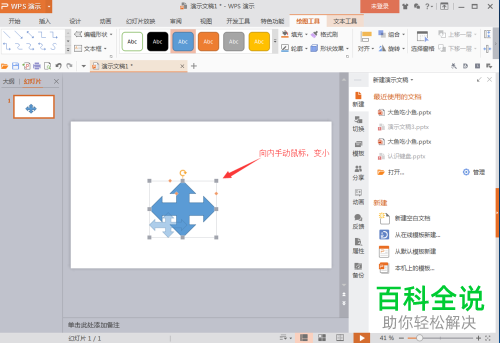
8. 点击形状填充选择颜色就可以改变十字箭头的颜色;
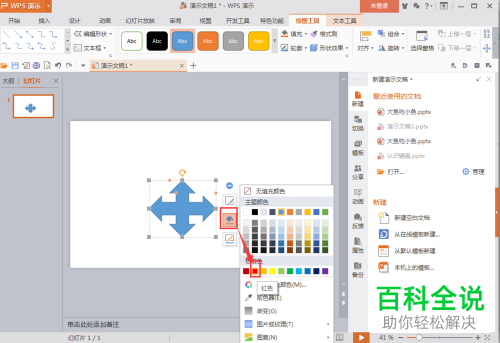
9. 最后就完成了。
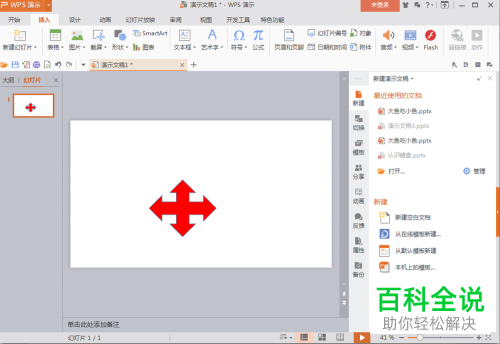
以上就是wps中如何插入十字箭头的具体操作步骤。
赞 (0)
